Nokia N72
Starter Edition opretter en kopi af den oprindelige
billedfil til redigering.
Hvis du vil have rettet fejlen i billedet automatisk,
skal du vælge Auto Smart Fix.
Hvis du vil rette fejlen i billedet manuelt, skal du
vælge Fix Photo Window... og vælge én af følgende
muligheder:
General – bruges til at vælge automatisk korrektion
af farver, niveauer, kontrast eller skarphed.
Crop – bruges til at beskære et billede for at forbedre
kompositionen eller fremhæve en del af billedet.
Red Eye – bruges til at fjerne røde øjne, der skyldes
kameraets blitz.
videofilen og klikke på Play under videovinduet.
i videoklip:
Herefter vises videoklippets første billede
i videovinduet. Den blå markør på tidslinjen under
videovinduet angiver det billede, der bliver vist.
du afspille et videoklip, standse afspilningen af
et videoklip midlertidigt, stoppe afspilningen af et
videoklip samt springe til begyndelsen eller slutningen
af et videoklip. Du kan også springe frem eller tilbage
i videoklippet ved at trække den blå markør på
tidslinjen.
der skal beskæres, omarrangeres eller slettes:
i starten eller slutningen af tidslinjen.
at trykke på Skift og holde den nede og derefter
klikke på tidslinjen. Du markerer sluttidspunktet ved
at trykke på Ctrl og holde den nede og derefter klikke
på tidslinjen.
markeringslinje.
skal du klikke på knappen Delete på værktøjslinjen.
Hvis du vil beskære den markerede del af videoklippet
og slette delene uden for det markerede, skal du klikke
på knappen Crop på værktøjslinjen.
Hvis du vil kopiere den markerede del af videoklippet
og indsætte den et andet sted på tidslinjen, skal du
klikke på knappen Copy på værktøjslinjen. Træk den blå
markør på tidslinjen til det ønskede sted, og klik på
knappen Paste.